文字列オブジェクトの作成
図面へ文字列を追加する場合、いくつかの方法があります。シングルテキスト、最大 10 行までのマルチテキスト、テキストファイルから挿入ができます。文字列は横方向または指定した角度にすることができます。既存の文字列の編集の詳細は 文字列の編集 を参照ください。
文字列スタイル設定 - TXA |
次の文字列の属性設定ができます。
- 文字列の高さ
- 文字列の角度 - 文字列の行の角度(シングルテキストまたはテキストファイルの挿入は横方向になりますが、角度は後で変更できます)
- 文字列の傾き - 個々の文字の角度
- 行間隔 - 文字列の高さに応じて
- 文字列の幅 - 文字列の高さに応じて
- 文字列の挿入ポイント
- 文字列のフォント
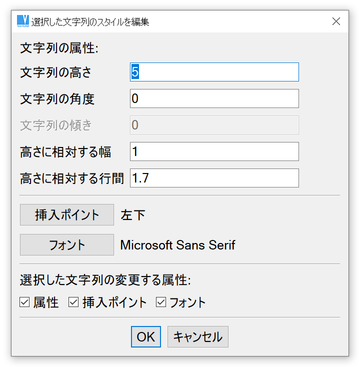
文字列の属性ウィンドウ
文字エンコード、 文字フォント
VariCAD で使用される全ての文字列オブジェクトは Unicode でエンコードされています。しかし、文字フォントを選択する場合、いくつかの制限があります。VariCAD は次の2つのフォントタイプで動作します:
- VariCAD フォント、VariCAD スタンダードフォント - これらのフォントはいつでも利用可能ですが、文字セットは制限されています。VariCAD 標準フォントは西ヨーロッパエンコード、中央ヨーロッパエンコードとキリル文字に対応しています。
- TrueType フォント - これらはオペレーティングシステムから利用できます。Windows オペレーティングシステムは Linux システムとは異なるフォントを提供します。TrueType フォントには通常、Unicode 文字セットからのほとんどの文字が含まれます。
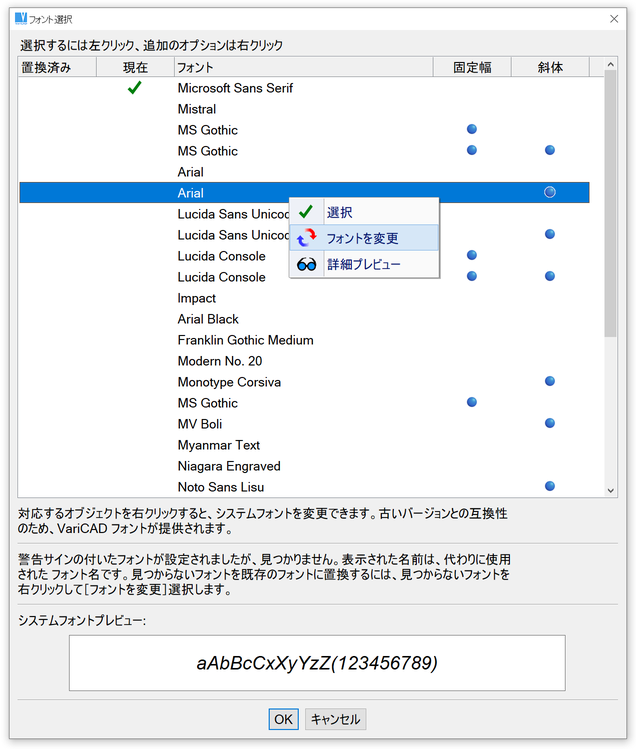
文字フォント選択
文字列の縦書き
VariCAD の文字列は横書き(左から右)で入力されます。必要に応じて、 Windows 下で、中国語、日本語、韓国語で一行を縦書きで入力することが出来ます。true-type フォントで @ で始まるフォント名を選択します。例えば @Gulim などです。そして、文字角度を -90 に設定します。True type フォントで @ で始まる中国語、日本語、韓国語のフォント名は 90 度に回転されています。
VariCAD の現在のバージョンでは右から左の横書きには対応していません。
Windows 10 では初期設定で事前定義のすべてのフォントがインストールされていない場合があります。
マルチテキスト - NOTE |
マルチテキストは最大 10 行までの文字列オブジェクトです。マルチテキストはドラッグ&ドロップで挿入し、2 つの距離の比率で文字列幅を設定できます。
シングルテキスト - TEX |
シングルテキストは横方向になります。はじめに、文字列の始点を配置し、次に、文字をタイプします。各行を終了する場合、Enter キーを押します。文字列の始点を選択する前に次のことができます。
| 文字列の属性をコピー - 選択した文字列オブジェクトの属性を使用 |
テキストファイルの挿入 - TXI |
ファイルから文字列を図面へ挿入します。ファイルを選択し、次に 最初の文字列行の左下の点を選択します。各行の確認表示がされます。挿入を中断し、後に続く行の位置の再設定ができます。また、ファイルの終わりに達する前に挿入をキャンセルできます。
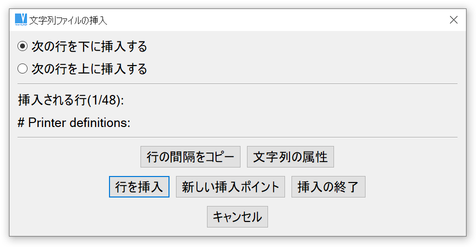
テキストファイルの挿入ウィンドウ